Windows 缓存写入失败?让你轻松了解原因和解决方法
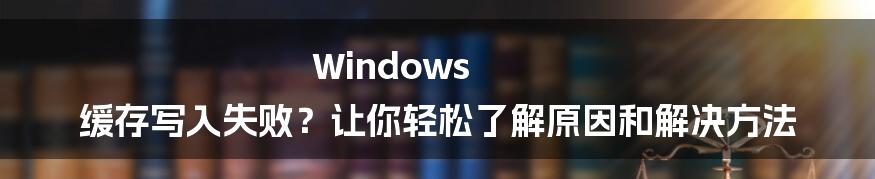
当你在使用 Windows 时,有时会遇到这样的错误提示:“Windows 无法写入临时文件。请重新启动程序。”这个错误通常是由以下原因引起的:
1. 磁盘空间不足:缓存文件需要存储在磁盘上。如果你的磁盘空间快用完了,缓存写入就会失败。
2. 权限问题:你运行的程序或用户帐户可能没有将文件写入缓存文件夹的权限。
3. 磁盘损坏:如果存储缓存文件的磁盘已损坏,也可能导致写入失败。
4. 杀毒软件干扰:某些杀毒软件会阻止程序写入缓存文件,以保护你的系统免受恶意软件侵害。
# 解决方法:
解决“Windows 缓存写入失败”错误的步骤如下:
1. 释放磁盘空间:删除不需要的文件、使用磁盘清理工具或卸载不再使用的程序。
2. 检查权限:确保你运行程序的帐户具有写入缓存文件夹的权限。转到“C:\Windows\Temp”并右键单击文件夹,选择“属性”>“安全”选项卡。确保你的帐户具有“完全控制”权限。
3. 扫描和修复磁盘:使用 Windows 的“chkdsk”实用程序来扫描和修复磁盘损坏。打开命令提示符(以管理员身份运行),输入“chkdsk c: /f”并按 Enter 键(将“c:”替换为你系统分区的驱动器号)。
4. 禁用杀毒软件:暂时禁用你的杀毒软件,看看是否可以解决问题。在禁用后,重新启动计算机并尝试再次运行程序。
5. 重新安装程序:如果其他方法都不奏效,请尝试重新安装导致错误的程序。这将覆盖任何可能导致问题的损坏文件。
记住,如果问题仍然存在,你可能需要联系 Microsoft 支持团队或专业计算机技术人员寻求进一步的帮助。
兴趣推荐
-
龙腾数据恢复软件:您的数据守护神
1年前: 数据丢失是件令人抓狂的事,但别担心,龙腾数据恢复软件来了!它不仅操作简单,还能帮助您在各种情况下找回丢失的数据。一起来看看吧!
-
遇到e盘打不开的问题?我来帮您解决!
1年前: e盘打不开?不要惊慌,看完这篇文章,您就可以轻松解决您的问题。
-
Stalling: 什么是Stalling?当磁盘遇到瓶颈
1年前: Stalling,又称磁盘停顿,是指计算机在尝试访问存储在磁盘上的数据时遇到的延迟。这种延迟可能是由各种因素造成的,包括磁盘读写速度慢、磁盘碎片过多、磁盘空间不足等。Stalling会对计算机的性能产生负面影响,导致程序运行变慢、系统响应迟缓等问题。
-
0x80070643:一种常见的Windows错误代码及其解决方案
1年前: 0x80070643错误代码是Windows用户经常遇到的问题之一。它可能出现在各种情况下,例如安装软件、复制文件或更新操作系统时。如果你遇到了这个错误代码,不要惊慌!本文将为你提供几种解决该错误代码的有效方法。
-
格式化数据恢复:拯救你丢失的文件
1年前: 格式化数据恢复是指在数据被格式化后,通过一定的方法和工具将数据恢复出来。本篇文章将重点向你介绍关于格式化数据恢的内容,帮你轻松找回重要的文件。
-
大扫除C盘,告别卡顿!Win7 C盘清理全攻略
1年前: C盘空间不够了?电脑运行卡顿?别急!今天就来教你一招,让你的C盘焕然一新,电脑再也不卡顿。
-
文件无法删除?别慌,跟我一起轻松解决!
1年前: 文件无法删除可谓是电脑使用中最常见的恼人事项之一。别担心,这不是什么疑难杂症,让我们一起找出原因,轻松解决问题!
-
C盘空间告急?别慌!教你轻松清理大法!
7个月前: 电脑用久了,C盘空间总会变得越来越小,各种文件、软件、缓存堆积如山,导致电脑运行缓慢,甚至崩溃。别担心,今天就来教你几个简单易行的C盘空间清理方法,让你轻松告别“磁盘空间不足”的烦恼!
-
应用程序正常初始化失败?别慌,我来帮你排查!
5个月前: 电脑应用程序无法正常启动,弹出“应用程序正常初始化失败”的错误提示,这可是让人头疼的毛病!别担心,这篇文章将带你一步步排查问题,让你重新体验应用程序的流畅运行!